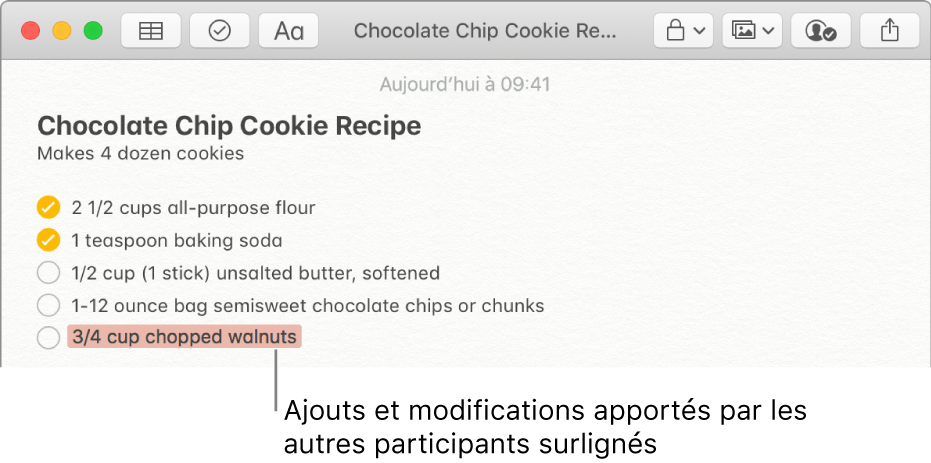Ajouter des personnes aux notes sur Mac
Si vous utilisez des notes iCloud mises à niveau, vous pouvez collaborer avec d’autres personnes en les ajoutant à une note. Les personnes que vous ajoutez à une note reçoivent un lien pour ouvrir la note dans l’app Notes ou sur iCloud.com. Pendant que les participants et vous-même modifiez la note, tous les utilisateurs peuvent consulter les changements, ainsi que l’identité de la personne à l’origine des changements (les changements de chaque participant sont mis en surbrillance dans une couleur distincte). Les modifications apportées à la note sont enregistrées sur iCloud. Toutes les personnes qui ont accès à la note voient donc la dernière version chaque fois qu’elles l’ouvrent.
Remarque : si vous partagez une note en cliquant sur le bouton Partager ![]() , vous ne pouvez envoyer qu’une copie statique de la note. Les destinataires ne peuvent ni la modifier ni consulter la version mise à jour sauf si vous la partagez de nouveau avec eux. Consultez la rubrique Partager une note au moyen d’autres apps.
, vous ne pouvez envoyer qu’une copie statique de la note. Les destinataires ne peuvent ni la modifier ni consulter la version mise à jour sauf si vous la partagez de nouveau avec eux. Consultez la rubrique Partager une note au moyen d’autres apps.
Ajouter des personnes à une note
Dans l’app Notes
 sur votre Mac, cliquez sur la note à laquelle vous voulez ajouter des personnes.
sur votre Mac, cliquez sur la note à laquelle vous voulez ajouter des personnes.Remarque : vous ne pouvez pas ajouter des personnes à une note verrouillée.
Cliquez sur le bouton Ajouter des personnes
 dans la barre d’outils.
dans la barre d’outils.Sélectionnez la méthode à utiliser pour envoyer le lien à la note.
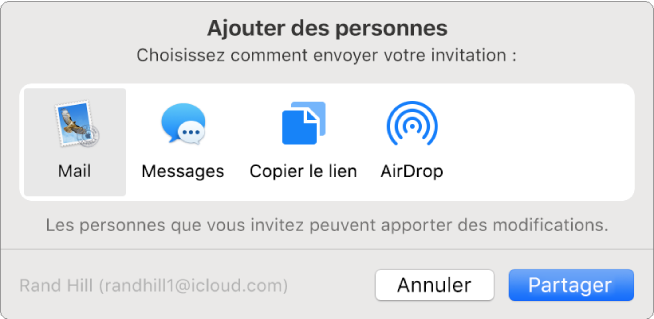
Si vous avez sélectionné une méthode autre que Mail ou Messages, ajoutez des destinataires en effectuant l’une des opérations suivantes :
Saisissez un nom, une adresse e-mail ou un numéro de téléphone pour chaque destinataire.
Cliquez sur le bouton Ajouter
 pour sélectionner une personne dans Contacts.
pour sélectionner une personne dans Contacts.
Cliquez sur Partager.
Si vous ajoutez des personnes avec Mail ou Messages, saisissez les destinataires après avoir cliqué sur Partager, puis cliquez sur Envoyer.
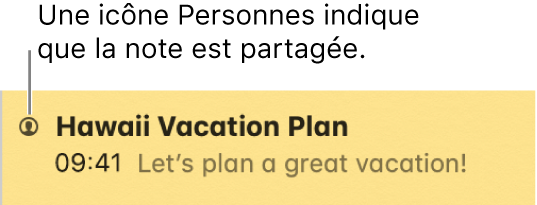
Si une personne a été invitée, mais n’a pas accepté l’invitation, la mention « Invité » apparaît sous son nom.
Gérer une note partagée
Si vous êtes le propriétaire de la note, vous pouvez inviter d’autres personnes à collaborer, arrêter de partager la note ou supprimer un participant. Si vous êtes participant, vous pouvez vous retirer de la note. Le propriétaire et les participants peuvent choisir comment les notifications et le contenu en surbrillance s’affiche lorsque des participants modifient la note.
Dans l’app Notes
 sur votre Mac, cliquez sur la note partagée que vous souhaitez gérer, puis cliquez sur le bouton Afficher les participants
sur votre Mac, cliquez sur la note partagée que vous souhaitez gérer, puis cliquez sur le bouton Afficher les participants  dans la barre d’outils.
dans la barre d’outils.Procédez de l’une des manières suivantes :
Pour inviter d’autres personnes à collaborer : Cliquez sur le bouton Ajouter
 , puis suivez les étapes pour ajouter des personnes à une note.
, puis suivez les étapes pour ajouter des personnes à une note.Supprimer un participant : Cliquez sur le bouton Plus
 en regard du nom du participant, puis choisissez Supprimer l’accès.
en regard du nom du participant, puis choisissez Supprimer l’accès.La couleur du bouton Plus diffère pour chaque participant.
Pour arrêter de partager la note avec tous les participants : Cliquez sur Arrêter le partage, puis sur Continuer.
La note n’apparaît plus dans la liste des notes des participants, mais vous pouvez toujours y accéder.
Pour ne plus participer : Cliquez sur le bouton Plus
 en regard de votre nom, puis choisissez Me retirer.
en regard de votre nom, puis choisissez Me retirer.Remarque : si vous êtes le propriétaire d’une note, vous ne pouvez pas vous retirer.
Pour copier le lien : Cliquez sur Copier le lien.
Remarque : même si le propriétaire ou un participant peut copier le lien pour l’envoyer à d’autres personnes, seules les personnes invitées à ouvrir la note peuvent l’utiliser.
Pour toujours afficher les modifications mises en surbrillance : Sélectionnez « Mettre en surbrillance toutes les modifications ».
Lorsque cette option est activée, toutes les modifications effectuées par un participant sont mises en surbrillance dans la couleur du participant. Lorsque cette option est désactivée, la surbrillance s’efface après un court délai.
Pour masquer les notifications de changement : Sélectionnez « Masquer les alertes ».
Vous ne recevrez pas de notification lorsque d’autres participants modifieront cette note.
Collaborer sur une note partagée
Pour ouvrir la note, effectuez l’une des opérations suivantes :
Si vous avez ajouté des personnes à la note : Sélectionnez la note dans l’app Notes
 sur votre Mac ou sur iCloud.com.
sur votre Mac ou sur iCloud.com.Si vous avez été ajouté à la note par une autre personne : Cliquez sur le lien que vous avez reçu, puis cliquez sur Ouvrir.
Remarque : pour des raisons de sécurité, vous ne pouvez ouvrir la note que si l’adresse e-mail ou le numéro de téléphone utilisé pour vous inviter est associé à votre identifiant Apple. Dans le cas contraire, vous serez invité à l’ajouter. Consultez la page Vérifier votre adresse e-mail ou votre numéro de téléphone pour ouvrir un élément partagé.
Une fois que vous ouvrez la note, elle reste dans la liste des notes.
Modifiez la note.
Tous les participants qui ont ouvert la note peuvent voir les modifications que d’autres utilisateurs et vous-même avez apportées, en temps quasi réel. Le contenu en surbrillance s’affiche lorsqu’un participant effectue une modification. Si vous n’ouvrez pas la note et qu’une autre personne la modifie, un petit point jaune apparaît à sa gauche dans la liste des notes.